


在Windows 11中,设备管理器是一个关键的工具,它允许用户管理计算机上的硬件设备和驱动程序。无论是更新驱动程序、解决硬件问题,还是查看设备信息,设备管理器都是一个不可或缺的功能。在本文中,我们将向您介绍在Windows 11中如何打开设备管理器,以便您可以方便地进行设备管理和维护。
方法一
1、使用Win + X组合键,或右键点击任务栏上的开始图标。

2、在弹出的隐秘菜单中,选择设备管理器。
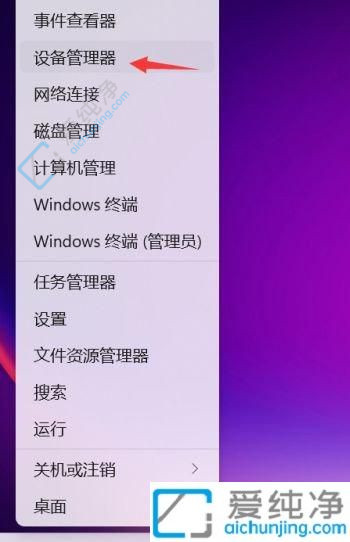
3、这样便成功打开了设备管理器。
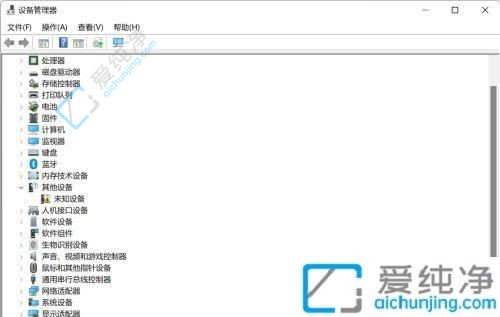
方法二
1、按下Win键,或点击任务栏上的开始图标,随后点击顶部的搜索框。
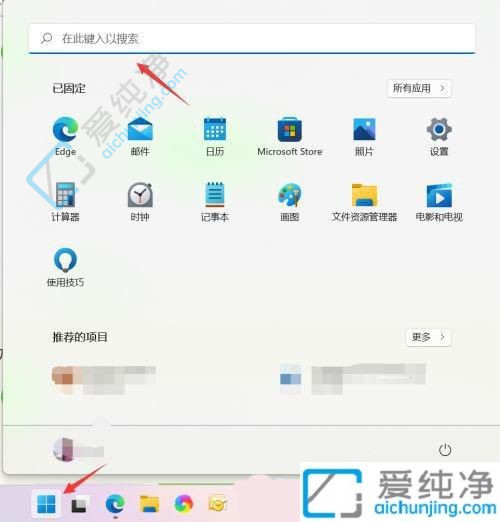
2、在搜索框中输入设备管理器,并点击打开系统推荐的最佳匹配设备管理器控制面板。
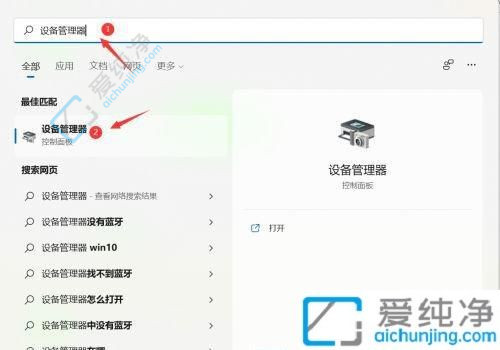
通过本文的指导,相信你已经成功找到并打开了Windows 11中的设备管理器。设备管理器是维护计算机硬件的关键工具,了解它的位置和使用方法将有助于更好地管理和维护你的设备。
| 留言与评论(共有 条评论) |